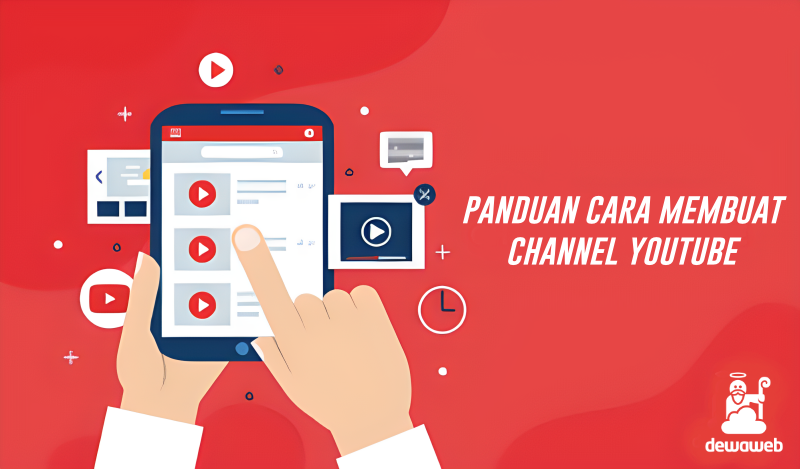Kamu sedang mencari cara membuat channel YouTube agar bisa menjadi seorang Youtuber? Kamu sudah sampai di artikel yang tepat! Cara bikin channel YouTube ini sangat mudah dilakukan, lho! Bahkan, kamu bisa membuatnya dari laptop ataupun ponselmu tanpa menghabiskan banyak waktu.
Dengan memiliki akun YouTube, kamu bisa upload video ke YouTube, menyukai postingan, berkomentar, membuat playlist, subscribe, dan sebagainya. Tanpa basa-basi, yuk simak cara buat channel YouTube di bawah ini!
Baca Juga: Penasaran Berapa Gaji Youtuber? Ini Cara Ceknya!
Membuat Akun Google
Sebelum masuk ke cara buat channel YouTube baru, kamu harus terlebih dulu mempunyai akun Google atau Gmail yang bisa dibuat gratis di Google Accounts. Setelah itu, silakan login ke akun Google milikmu untuk bisa membuat channel YouTube.
Baca Juga: 10 Cara Membuat Password yang Kuat Agar Aman dari Hacker
Cara Membuat Channel YouTube Baru di PC
Berikut ini cara daftar Youtube di PC atau laptop:
1. Buka situs Youtube di browser.
Langkah pertama untuk buat channel YouTube baru tentu saja kamu mengunjungi situs YouTube melalui browser favoritmu.
2. Klik ‘Sign In’, masuk dengan akun Google.
Jika kamu sudah memiliki akun Google, klik pada tombol Sign-in yang ada di bagian pojok kanan atas layar.

3. Klik akun di pojok kanan atas, pilih ‘Create a channel’.
Setelah berhasil sign-in, klik gambar akun untuk memunculkan menu tambahan. Dari menu baru yang muncul, pilih ‘Create a channel’ untuk membuat channel baru.

4. Pilih nama untuk channel YouTube
Langkah berikutnya untuk membuat channel YouTube adalah menentukan nama channel dan mengatur foto profil. Pastikan kamu memilih nama channel sesuai dengan guideline dari YouTube, ya!

5. Klik ‘Create Channel’. Selesai!
Setelah memasukkan nama channel dan mengunggah foto, klik ‘Create Channel‘ dan proses pembuatan channel telah selesai.
Baca Juga: 10 Cara Menghasilkan Uang dari YouTube
Cara Membuat Channel YouTube di HP
Berikut cara buat akun Youtube di HP:
1. Download aplikasi YouTube di Play Store atau App Store.
Kamu perlu menggunakan aplikasi YouTube untuk dapat membuat akun atau channel baru. Unduh aplikasinya melalui Play Store atau App Store.
2. Buka aplikasi YouTube, klik logo akun di pojok kanan atas.
Setelah aplikasi berhasil dipasang, ketuk logo akun yang ada di pojok kanan atas untuk mulai proses pembuatan channel baru.

3. Klik ‘Sign In’, masuk dengan akun Google
Klik sign-in untuk masuk atau mulai membuat akun Google baru.

4. Pilih ‘Your Channel’ kemudian klik ‘Edit Channel’
Setelah berhasil masuk, ketuk pada logo akun kemudian pilih menu ‘Your Channel‘.

5. Ketik nama channel YouTube-mu dan unggah profile picture
Sesuaikan nama channel dan foto profil yang akan digunakan. Atur juga preferensi privasi untuk menampilkan atau menyembunyikan jumlah subscriber dan playlist.

6. Klik tanda panah kembali di pojok kiri atas untuk menyimpan channel
Informasi yang kamu ubah akan otomatis tersimpan saat kamu mengetuk tombol kembali di pojok kiri atas layar.
Cara Upload Video YouTube melalui PC
Setelah berhasil melakukan cara membuat Youtube channel di atas, sekarang kamu sudah bisa mengunggah video ke YouTube. Berikut langkah-langkah upload video ke YouTube dari laptop atau komputer.
1. Klik ikon create
Buka YouTube, lalu di halaman beranda di pojok kanan atas, pilih ‘Upload Video’

2. Pilih video
Selanjutnya, Klik ‘Select Files’ kemudian pilih video dari laptop atau komputermu yang ingin diunggah.
3. Tambahkan detail video
- Title
Judul video. Beri judul yang menarik untuk memikat penonton. Sebaiknya sertakan keyword atau kata kunci yang kemungkinan akan digunakan audiens saat ingin mencari video seperti yang kamu unggah.

- Description
Penjelasan mengenai video. Di bagian ini kamu bisa menceritakan gambaran umum tentang video tersebut ke dalam maksimal 5000 karakter. Sertakan kata kunci di deskripsi untuk membantu penonton lebih mudah menemukan videomu melalui penelusuran.
- Thumbnail
Gambar kecil yang memungkinkan penonton melihat cuplikan singkat videomu saat menjelajahi YouTube. Pilih gambar yang menunjukkan isi videomu, thumbnail yang bagus akan menarik penonton mengklik dan menonton video yang kamu unggah.

- Playlist
Koleksi video. Kamu bisa menambahkan video ke satu playlist atau lebih. Playlist bisa membantu audiens menemukan videomu.
- Audience
Selanjutnya kamu akan diarahkan untuk mengatur penonton atau audiens videomu. Apakah video yang kamu unggah tersebut ditujukan untuk anak atau tidak. Jika tidak, kamu juga bisa memberi batasan usia ke penonton.
- Pengaturan lanjutan
Bagian ini bersifat opsional, untuk mengaturnya klik ‘Show more’ di bagian bawah. Di sini kamu bisa mengatur tags, paid promotion, bahasa dan sertifikasi, kategori, perizinan, kolom komen, dan lain sebagainya.
Baca Juga: Panduan Cara Membuat Thumbnail Youtube, Mudah dan Menarik
4. Atur video elements
- Subtitles
Kamu bisa menambahkan subtitle ke videomu untuk meraih audiens yang lebih besar. Untuk membuatnya, ada empat metode yang bisa kamu gunakan. Mengetik secara manual, auto-sync, mengunggah teks subtitle (dalam format .srt, .sbv, .sub, .mpsub, .lrc, .cap.) atau menggunakan menggunakan teknologi YouTube speech recognition yang dapat otomatis menerjemahkan videomu ke dalam beberapa bahasa.
- End screen
Di akhir video, kamu dapat memberi end screen untuk mempromosikan videomu yang lain, atau mengajak penonton untuk subscribe ke channel kamu. Untuk menambahkan end screen, video setidaknya harus berdurasi 25 detik dan tidak berlaku untuk video dengan pengaturan audiens anak-anak.

- Cards
Cards adalah elemen interaktif yang bisa kamu tambahkan untuk mempromosikan video lain, playlist, channel, website, atau tautan. Misalnya dalam video kamu ingin membagikan link e-book agar penonton bisa mengunggahnya, atau menunjukkan videomu yang lain dengan topik yang masih relevan dengan video.

5. Atur visibilitas
Di bagian ini kamu dapat mengatur visibilitas video yang kamu unggah. Untuk mempublikasikan secara umum, atur visibilitas ke ‘Public’. Jika kamu ingin mengaturnya untuk beberapa orang atau kalangan saja, kamu bisa klik ‘Private’ atau ‘Unlisted’. Atau, kamu juga bisa menjadwalkan penayangan video pada tanggal dan waktu tertentu dengan klik opsi ‘Schedule’.

6. Publikasikan video
Klik Save atau Publish untuk mempublikasikan video tersebut secara langsung. Selesai! Kamu sudah berhasil mengunggah video ke YouTube.
Baca Juga: 9 Cara Menambah Viewer YouTube supaya Video Kamu Trending
Cara Upload Video YouTube melalui HP
Sama seperti cara buat channel Youtube, cara upload video juga bisa dilakukan di HP. Berikut langkahnya:
1. Buka aplikasi YouTube di HP
2. Klik logo + di sisi bawah, pilih Upload a video

3. Klik Allow access, kemudian OK
4. Pilih video yang ingin diunggah
5. Atur video (trim atau beri effect), kemudian klik ‘Next’

6. Lengkapi detail video, kemudian klik ‘Next’.

7. Pilih audience
8. Klik Upload, selesai!
Baca Juga: 20 Cara Sukses Menambah Subscriber YouTube [2023]
Siap Membuat Channel YouTube-mu?
Bagaimana, ternyata cara membuat channel YouTube itu mudah, ya? Setelah berhasil membuat channel YouTube, kamu sudah bisa mengunggah video ke YouTube. Perhatikanlah algoritma YouTube agar video yang kamu unggah berpeluang mendapat banyak viewers. Kamu juga bisa beriklan untuk mempromosikan akun YouTube milikmu melalui YouTube Ads agar lebih cepat berkembang.
Selanjutnya, agar bisa mendapatkan uang dari YouTube, kamu bisa memonetisasi YouTube dengan memasang YouTube Adsense. Setelah itu, kamu tinggal memantau performa dan penghasilanmu melalui YouTube Analytics. Nah, berikut ini video tutorial cara menghasilkan uang dari YouTube yang wajib kamu coba!
Demikian artikel ini semoga bermanfaat, ya! Kamu juga bisa membaca artikel informatif lainnya di blog Dewaweb. Jika tertarik, kamu juga dapat mengikuti program afiliasi dari Dewaweb ataupun webinar gratis dari Dewatalks yang pastinya bermanfaat untuk menambah wawasanmu seputar dunia digital dan pengembangan website. Salam sukses online!